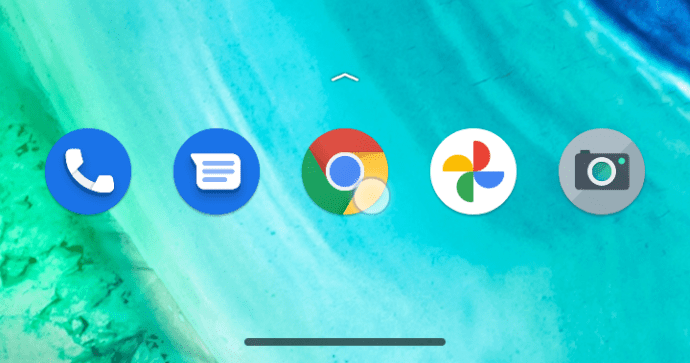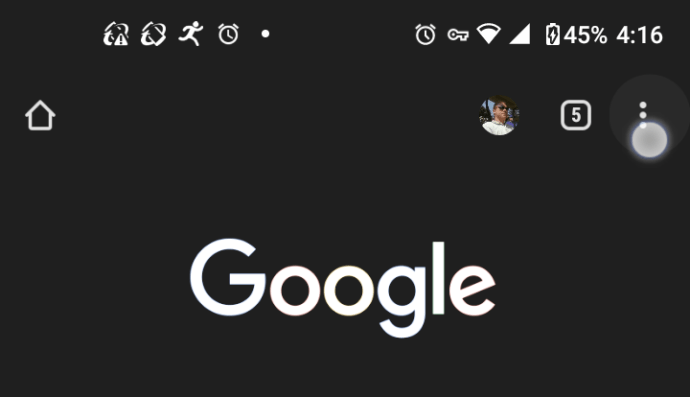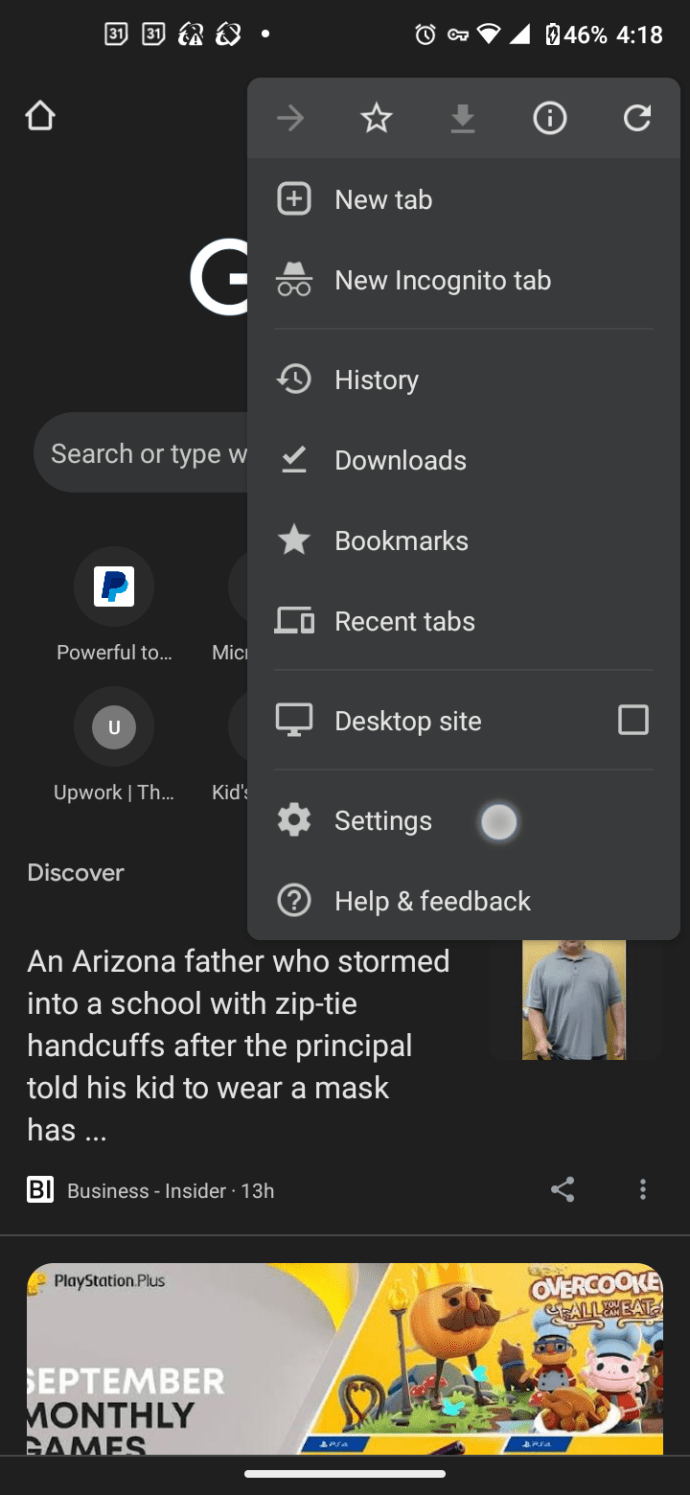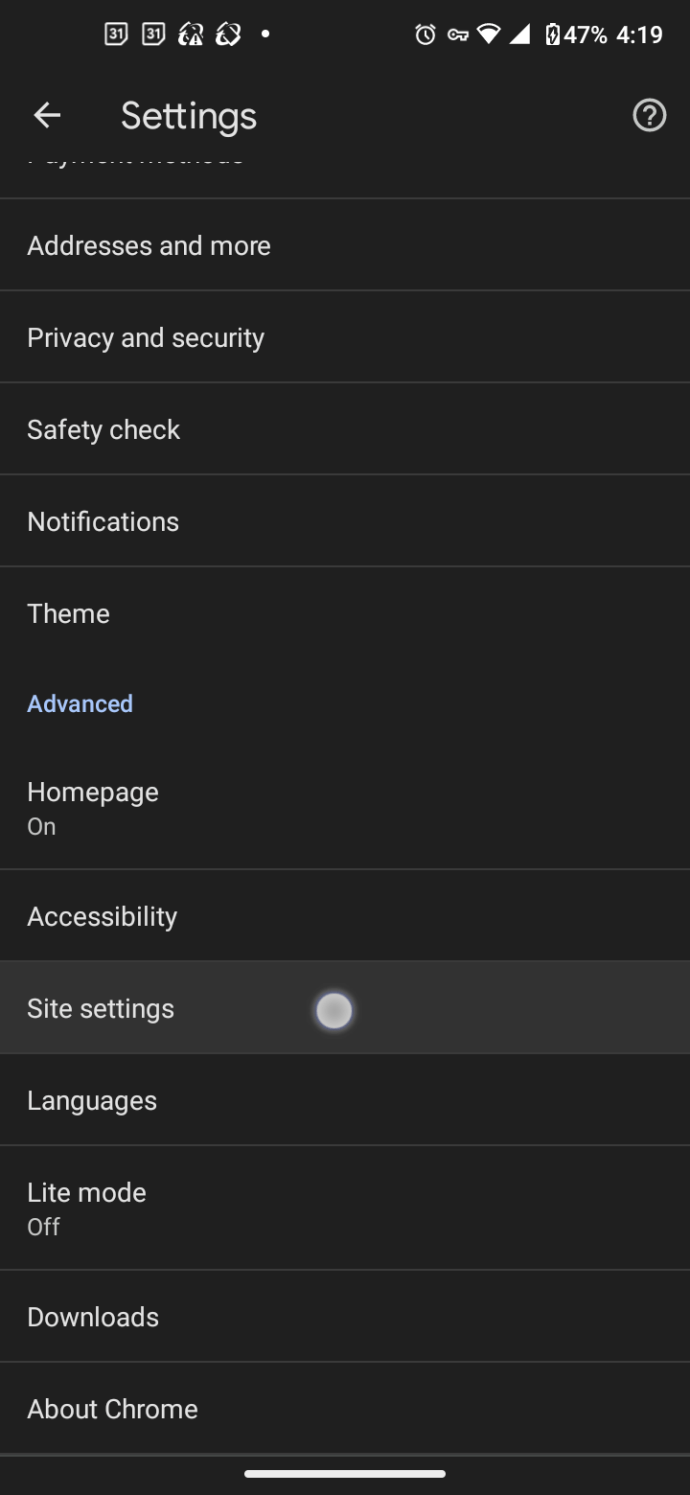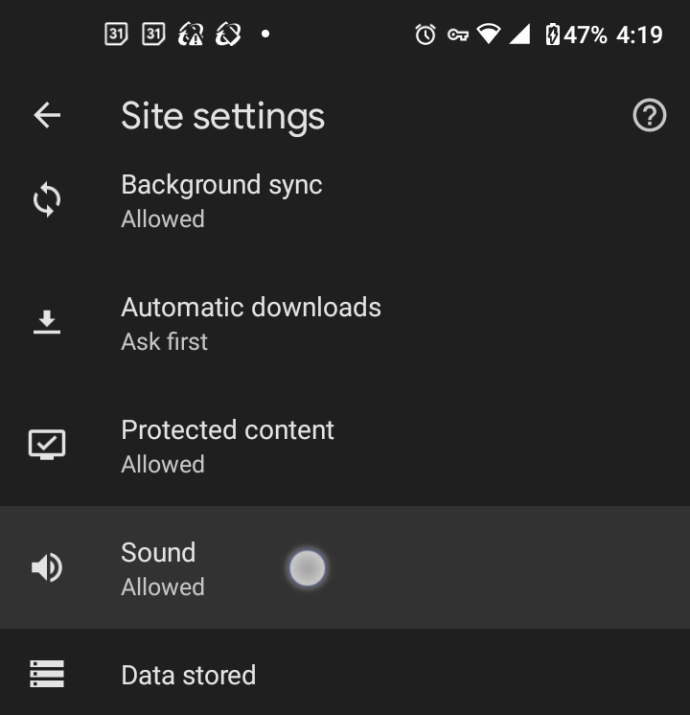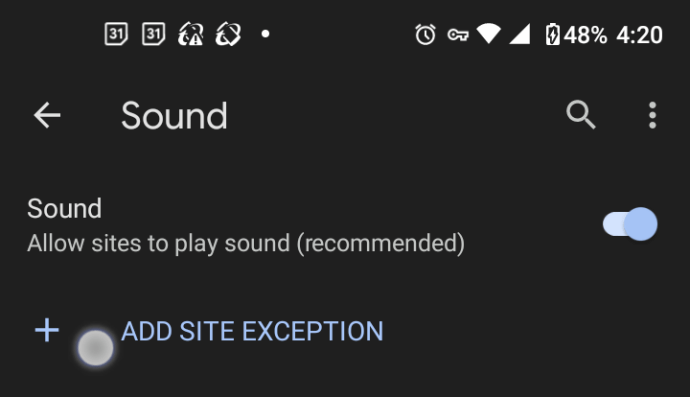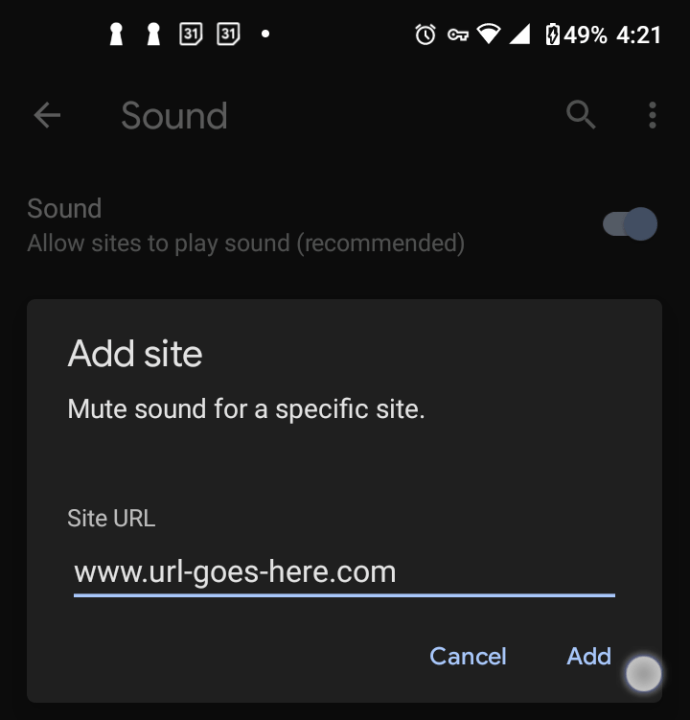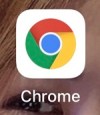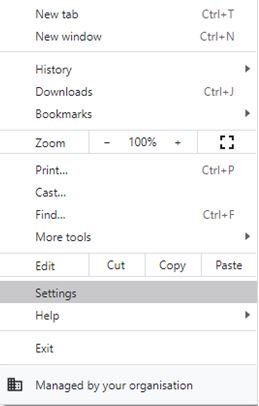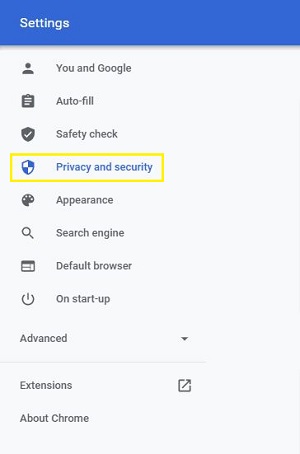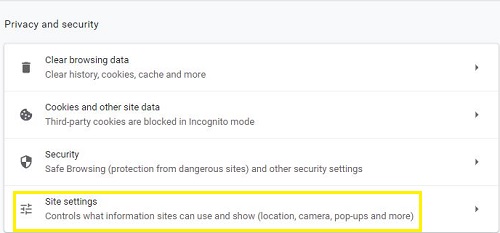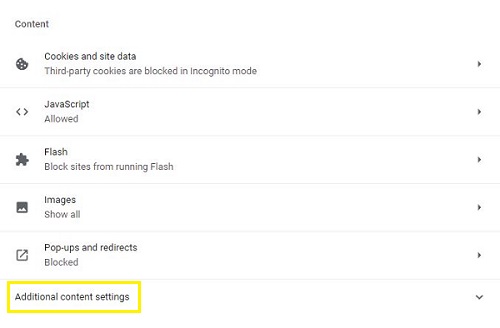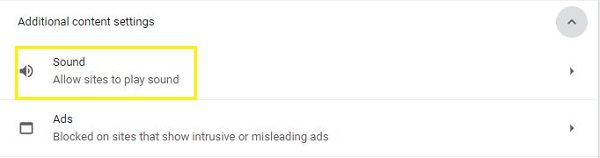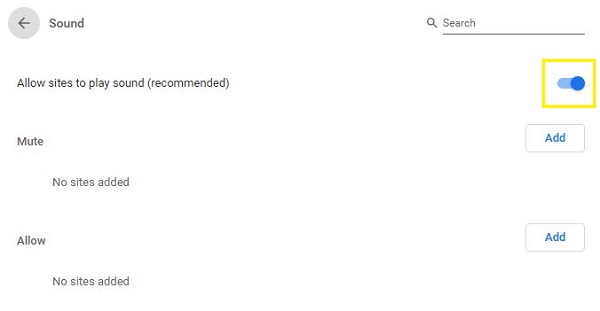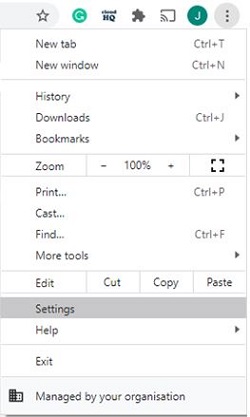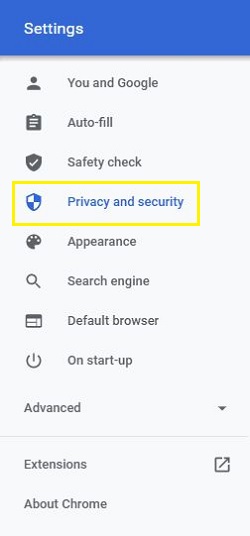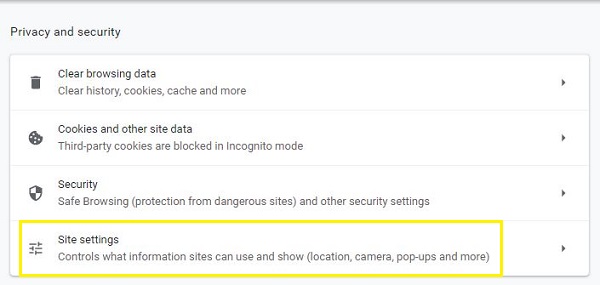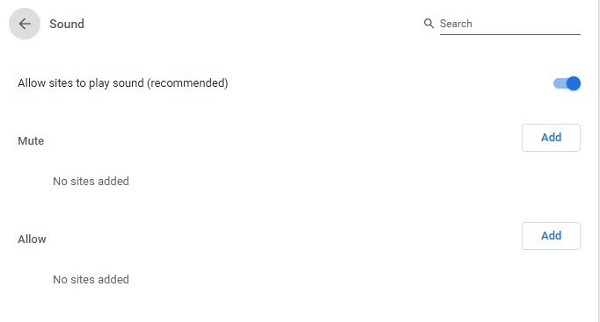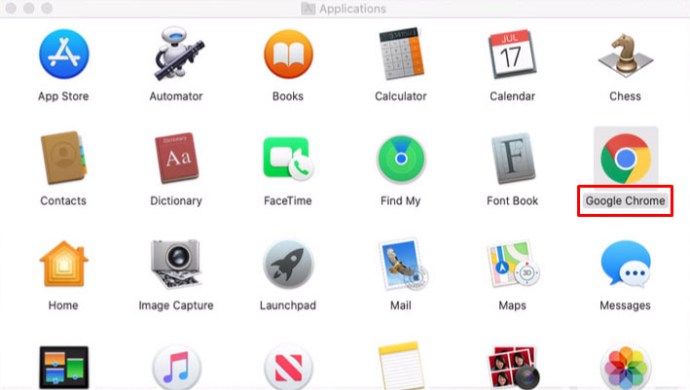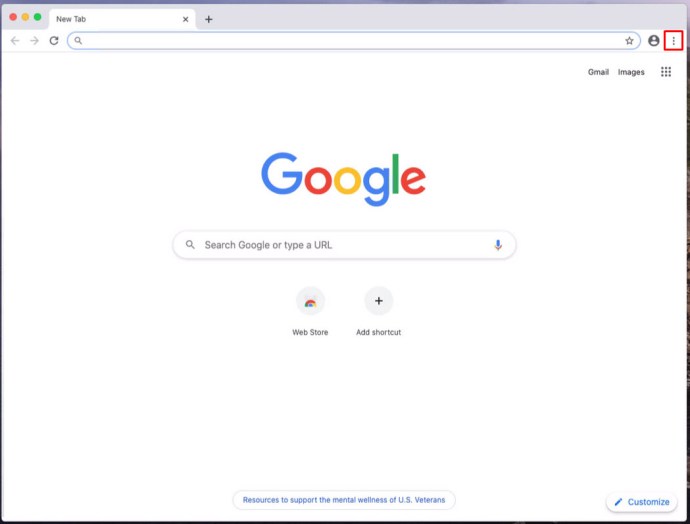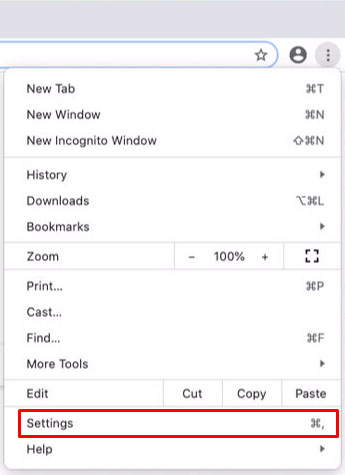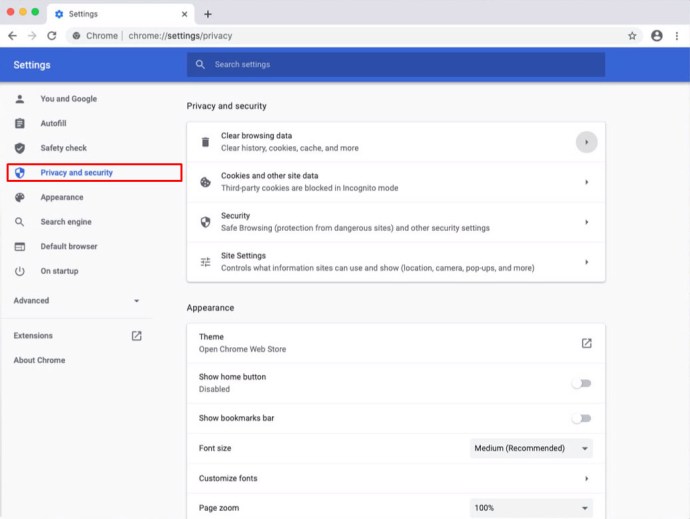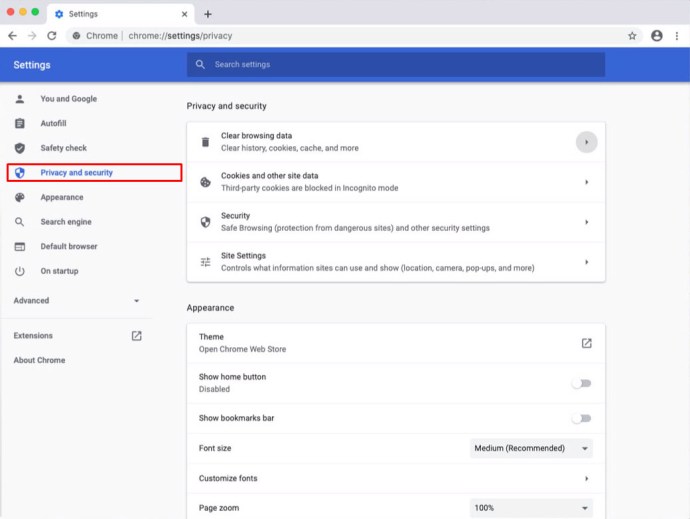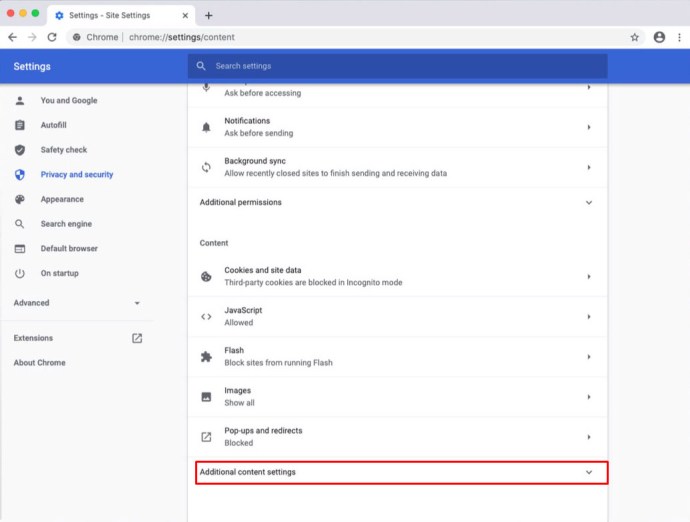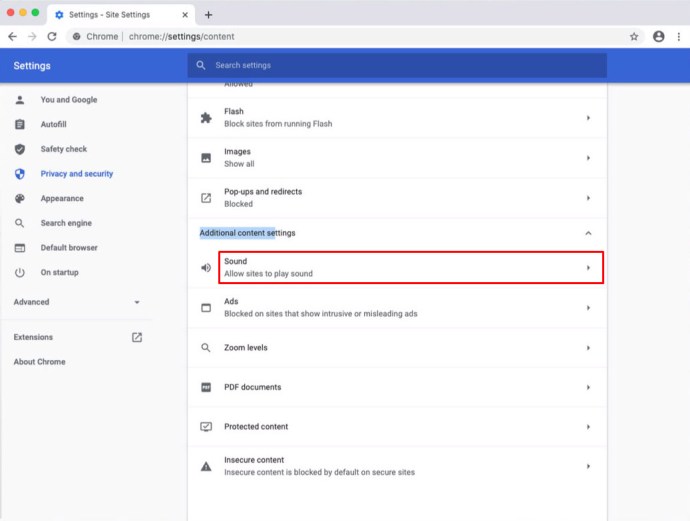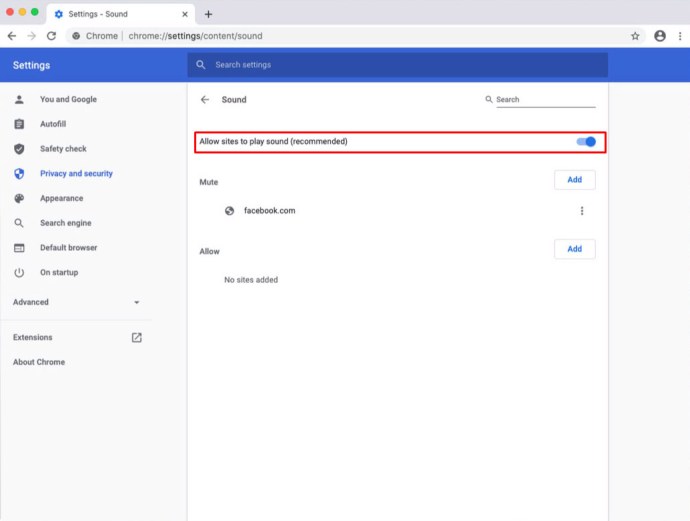Atjaunināja 2021. gada 4. septembrī, autors Stīvs Lārners
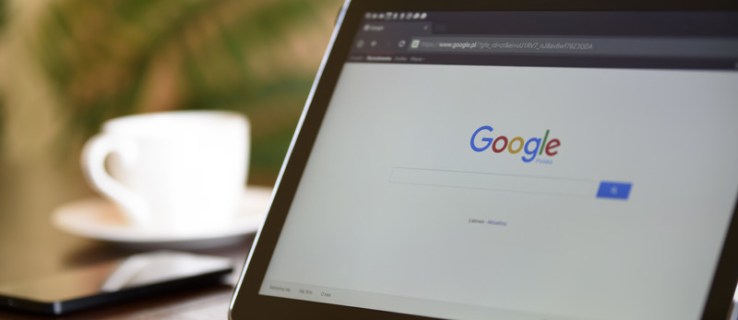
Lai gan tas var nešķist pārāk problemātiski, automātiskās atskaņošanas videoklipi tīmekļa lapās laika gaitā var kļūt ārkārtīgi kaitinoši. Tie palēnina jūsu pārlūkošanas pieredzi, traucē un novērš jūsu uzmanību, atkārtoti mēģinot tos aizvērt vai apturēt. Skaļa reklāma var pēkšņi parādīties un bez iemesla jūs pārsteigt. Vēl ļaunāk, iespējams, nevēlaties, lai apkārtējie cilvēki zinātu, ka pārlūkojat tīmekli, it īpaši pulksten 3:00. vai kad kāds mācās. Turklāt vietne var izmantot automātisko atskaņošanu neatbilstošam saturam, kas var būt vai nebūt tās kontrolē. Ja ar to nepietiek, ritinot lapu uz leju, jums seko daudzi automātiskās atskaņošanas videoklipi (mazā formā). Visbeidzot, videoklipi laika gaitā patērē jūsu datu joslas platumu, un lēni savienojumi pasliktina situāciju.
Šajā rakstā ir apskatīta iespēja apturēt automātisko atskaņošanu videoklipos pārlūkā Chrome.
Vai ir iespējams atspējot automātisko video atskaņošanu pārlūkā Chrome?
Lai dotos taisni uz vajāšanu, jūs pašlaik nevarat atspējot automātisko atskaņošanu vietnēs, kamēr izmantojat Chrome , vismaz ne ar iebūvētajiem iestatījumiem. Kopš Google noņēma automātiskās atskaņošanas opciju, Chrome lietotāji ir palikuši bez risinājuma. Turpretim Chrome ir viena no nedaudzajām pārlūkprogrammām, kas neatbalsta video automātiskās atskaņošanas atspējošanu.
Neatkarīgi no tā, katrai ierīcei ir pieejamas dažas iespējas.
Pirmkārt, jūs varat atrast pašreizējo paplašinājumu, kas atspējos automātiskās atskaņošanas videoklipus, lai gan izstrādātāji tos pastāvīgi pamet Chrome nepārtraukti mainīgā dizaina un atjauninājumu dēļ, kas bloķē to pareizu darbību.
Otrkārt, varat izslēgt skaņu izvēlētajās vietnēs, lai automātiskās atskaņošanas videoklipi būtu mazāk traucējoši un kaitinoši.
Vienīgais, ko Chrome lietotāji var darīt, ir samazināt šo kaitinošo automātiskās atskaņošanas videoklipu ietekmi sērfojot tīmeklī, un abas iepriekš minētās iespējas palīdz to atrisināt.
Tālāk ir sniegts divu opciju sadalījums, lai kontrolētu automātiskās atskaņošanas videoklipus pārlūkā Chrome dažādās ierīcēs.
Kā atspējot Chrome automātiskās atskaņošanas videoklipus vietnēs operētājsistēmā Windows 10

Jūs nevarat apturēt videoklipu automātisku atskaņošanu pārlūkā Chrome, izmantojot iebūvētos iestatījumus, taču varat izmantot trešo pušu paplašinājumus. Tas tiek pieņemts, ka jūs tādu atrodat. Radītājs/izstrādātājs tos bieži pamet vai noņem Chrome atjauninājumu un izmaiņu dēļ, kas pastāvīgi bloķē lietotnes pareizu darbību. Flash nāvei un pārejai uz HTML5 ir nozīme arī automātiskās atskaņošanas paplašinājumos.
Kāpēc tā notiek? Iespējams, tas ir tāpēc, ka automātiskās atskaņošanas videoklipi ir lielisks naudas pelnītājs uzņēmumam Google, jo tie saņem savu daļu no samazinājuma. Šis apgalvojums ir tikai pieņēmums, bet kas gan cits tas var būt? Agrāk Google Chrome bija šī funkcija, un pēc tam tā tika noņemta, liekot tūkstošiem cilvēku izmantot dažādas pārlūkprogrammas, kas piedāvā apturēt automātisko atskaņošanu vietnēs.
Šeit ir daži pašreizējie paplašinājumi, kas aptur automātisko video atskaņošanu pārlūkā Chrome operētājsistēmā Windows 10.
#1. AutoplayStopper

AutoplayStopper ir Chrome paplašinājums, kas automātiski aptur visus automātiskās atskaņošanas videoklipus tīmekļa lapā. Lietotne tika atjaunināta 2021. gada 27. jūlijā, kas padara to par jaunāko izvēles paplašinājumu. Šī lietotne bloķē vecos Flash video un jaunākos HTML5 video tagus. Pielāgošanas opcijas ietver noteiktu tīmekļa lapu automātisku atskaņošanu, vienlaikus bloķējot pārējās, automātiskās atskaņošanas atspējošanu visur un Flash noteikšanas bloķēšanu, ielādējot lapas. Varat arī mainīt lapas iestatījumu katrā sesijā, kas nozīmē, ka tas tiks atjaunots nākamreiz, kad lapa tiks atvērta.
2. Atspējojiet HTML5 automātisko atskaņošanu (pārlādēts)

Paplašinājums Disable HTML5 Autoplay (Reloaded) pārlūkam Chrome ir lietotne, kas ne tikai bloķē HTML5 automātisko atskaņošanu, bet arī pievienojas JavaScript API, lai kontrolētu simulētu darbību un atļautu multivides kontroles ierobežojumus. Lietotne pēdējo reizi tika atjaunināta 2020. gada 28. janvārī, tāpēc tā var darboties vai nedarboties jūsu vajadzībām.
3. HTML5 automātiskās atskaņošanas bloķētājs

HTML5 automātiskās atskaņošanas bloķētājs ir Chrome paplašinājums, kura mērķis ir bloķēt automātiskās atskaņošanas videoklipus, kuros tiek izmantots HTML5, kas aizstāj vecās Flash opcijas. Ņemiet vērā, ka šī lietotne vairs netiek pārvaldīta un pēdējais atjauninājums tika veikts 2019. gada 24. decembrī. Neatkarīgi no pašreizējā statusa varat izmēģināt šo lietotni, taču tā bloķē tikai HTML5 video tagus. Tāpēc vecākas, novecojušas tīmekļa lapas joprojām var automātiski atskaņot dažus videoklipus, ja tajās ir izmantota Flash un tā pašlaik ir instalēta jūsu datorā.
Kā izslēgt skaņu automātiskās atskaņošanas videoklipos, izmantojot pārlūku Chrome operētājsistēmā Android
Tā kā jūs nevarat atspējot automātisko video atskaņošanu ar iepriekš iekļautiem iestatījumiem pārlūkā Chrome operētājsistēmā Android, skaņas izslēgšana uz tiem ir derīga alternatīva. Lai to izdarītu, veiciet tālāk norādītās darbības.
- Savā Android tālrunī vai planšetdatorā atveriet pārlūkprogrammu Chrome.
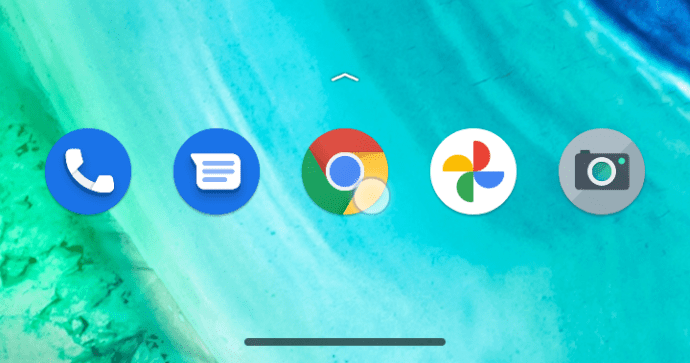
- Pieskarieties ikonai Opcijas augšējā labajā stūrī (trīs vertikāli punkti).
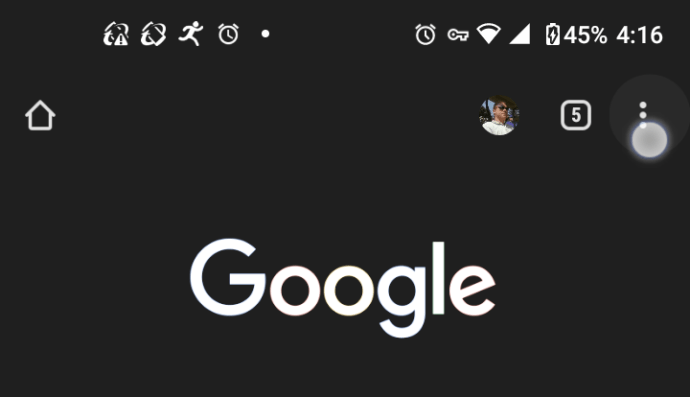
- Parādītajā izvēlnē apakšdaļā pieskarieties vienumam Iestatījumi.
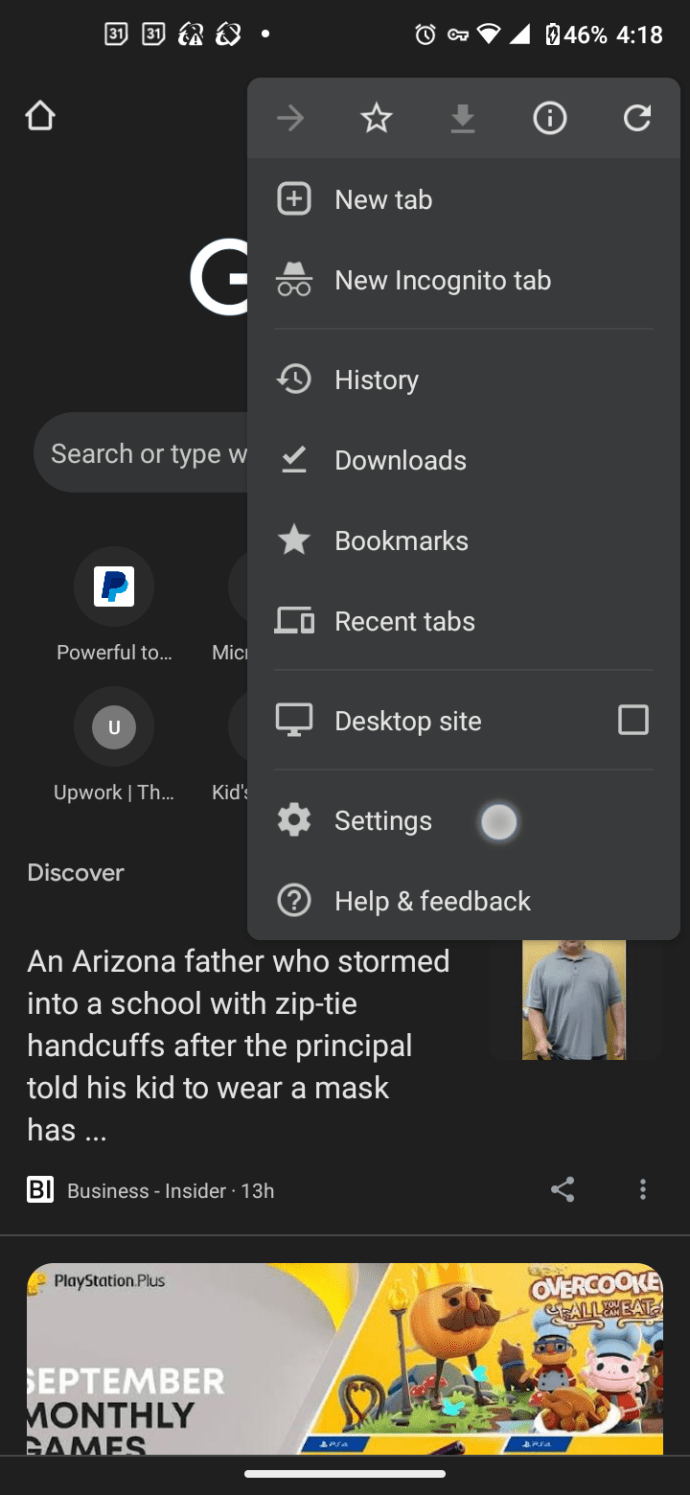
- Tas atvērs jaunu iestatījumu lapas cilni, pieskarieties vienumam Vietnes iestatījumi.
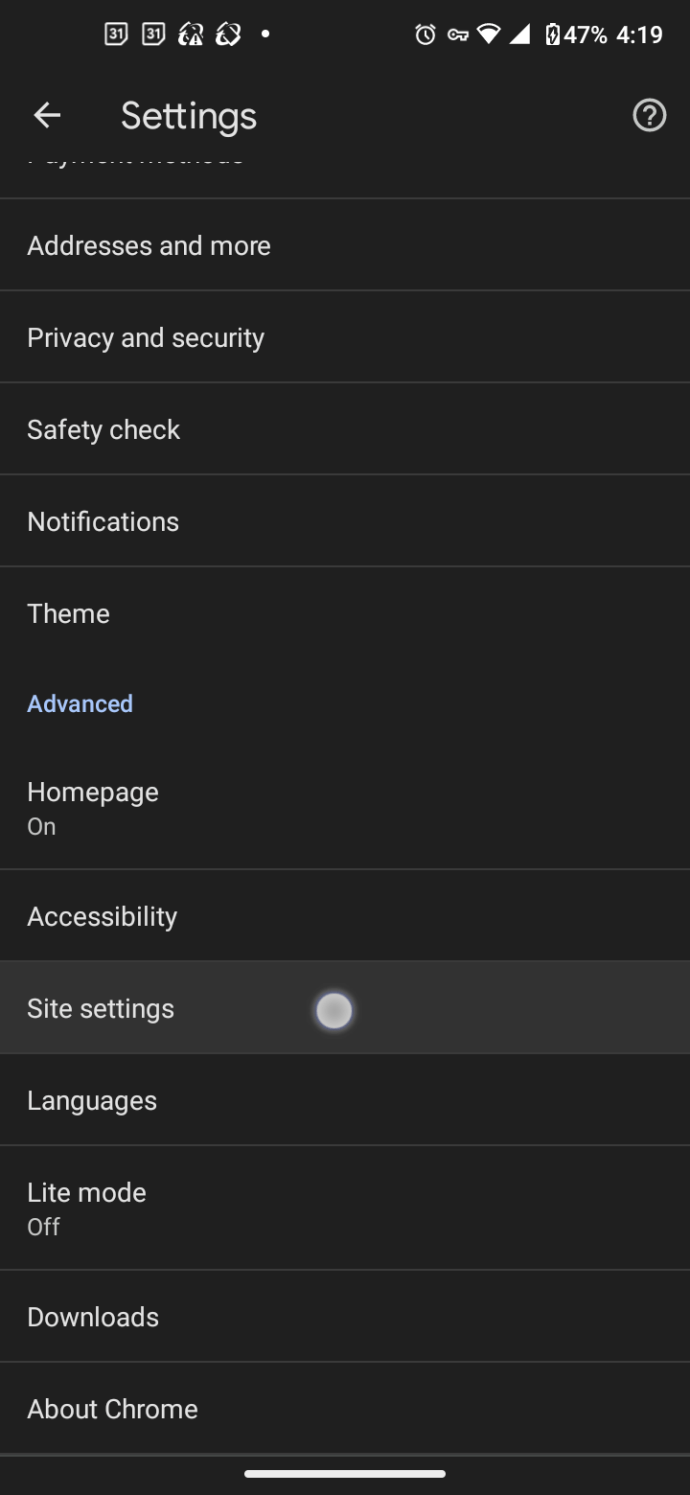
- Pieskarieties vienumam Skaņa.
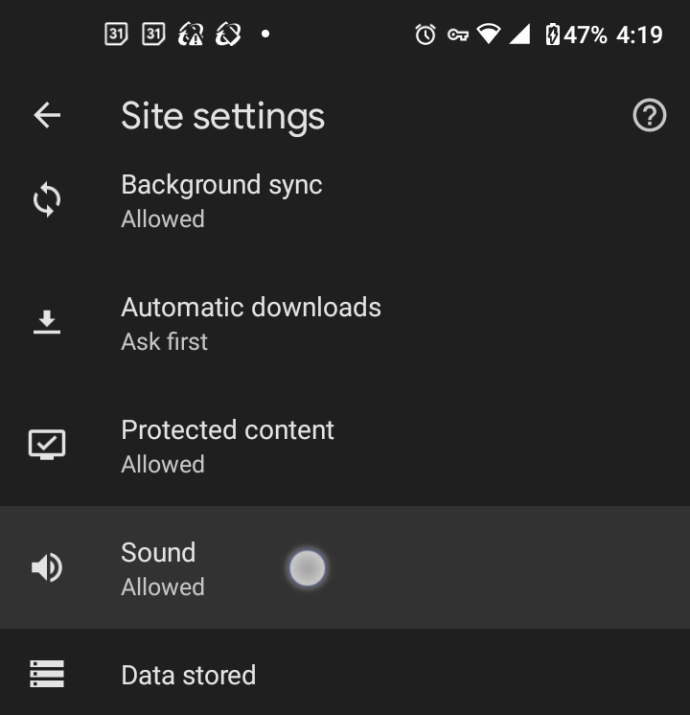
- Pārslēgšanas slēdzī blakus vienumam “Atļaut vietnēm atskaņot skaņu” pieskarieties pie "slīdnis" lai izslēgtu opciju “off”, lai atspējotu visas vietnes, vai “ieslēgtu”, lai pievienotu vietņu izņēmumus, kas tiks izslēgti. Pieskarieties “PIEVIENOT VIETNES IZŅĒMUMU” ja ieslēdzāt funkciju.
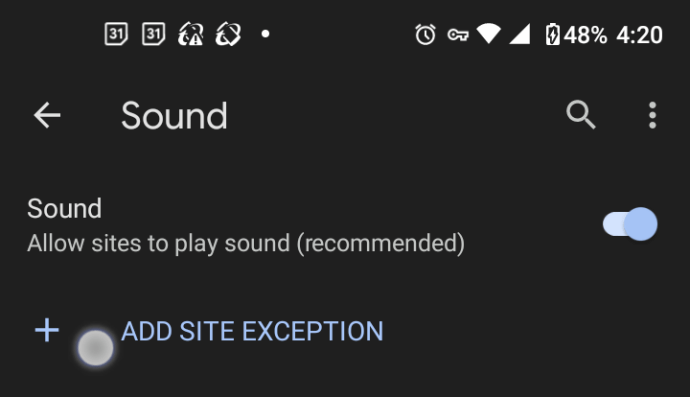
- Ja ieslēdzāt vai atstājāt ieslēgtu iepriekš minēto opciju, pievienojiet URL un pieskarieties pie "Pievienot."
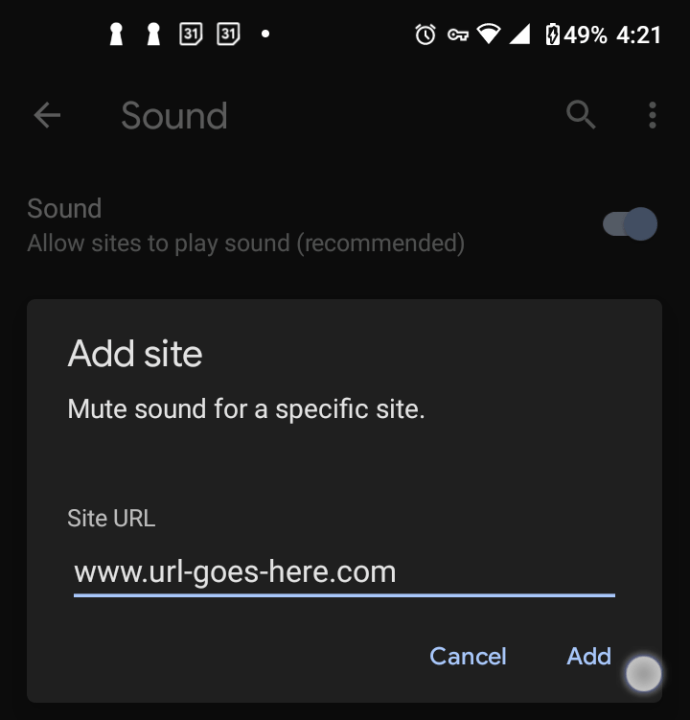
Tagad katru reizi, kad norādītajā vietnē tiek automātiski atskaņots videoklips, skaņa jūs netraucēs.
Ja dažas vietnes jums šķiet kaitinošas, varat tās viegli izslēgt, atkārtojot iepriekš aprakstīto procesu.
Kā izslēgt skaņu automātiskās atskaņošanas videoklipos, izmantojot pārlūku Chrome operētājsistēmā iOS/iPhone
Tāpat kā Android, jūs nevarat atspējot automātisko video atskaņošanu ar iepriekš izveidotām funkcijām, taču varat atspējot skaņu. Lūk, kā.
- Savā iPhone tālrunī vai iPad planšetdatorā startējiet lietotni Google Chrome.
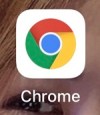
- Pieskarieties trim vertikālajiem punktiem, lai atvērtu opciju izvēlni.

- Tagad pieskarieties Iestatījumi.
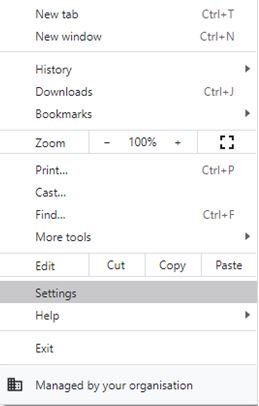
- Tas atver iestatījumu lapu. Kreisajā pusē esošajā izvēlnē pieskarieties opcijai Privātums un drošība.
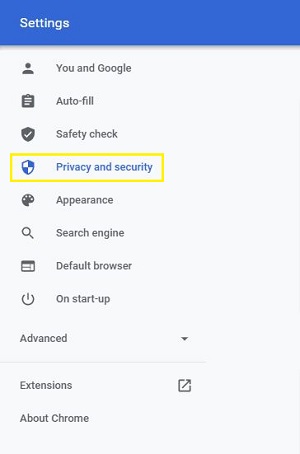
- Galvenajā ekrānā pieskarieties Vietnes iestatījumi.
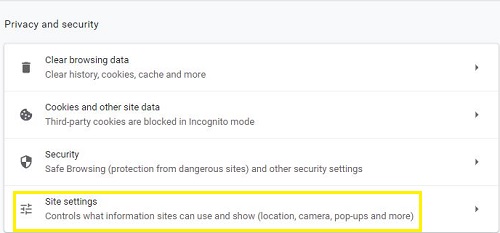
- Tagad pieskarieties Papildu satura iestatījumi.
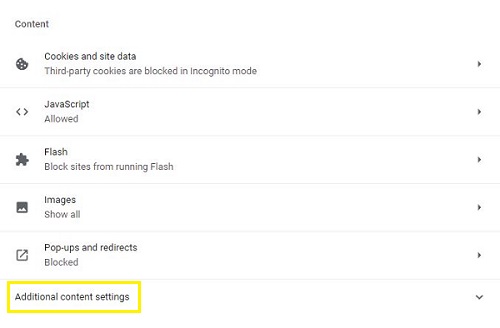
- Pieskarieties vienumam Skaņa.
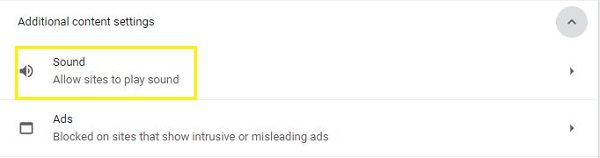
- Blakus opcijai “Atļaut vietnēm atskaņot skaņu” ir pārslēgšanas slēdzis. Izslēdziet to, lai izslēgtu automātiskās atskaņošanas video skaņu visās vietnēs, vai ieslēdziet to, lai pievienotu izņēmumus, kas neatskaņos skaņu.
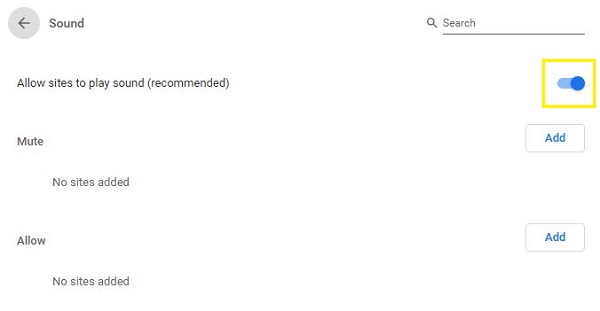
Izvēlnē Skaņa ir arī sadaļa Izslēgt skaņu, kas ļauj izslēgt tikai noteiktas vietnes. Piemēram, jūs, iespējams, neesat pret automātisku videoklipu atskaņošanu, bet tikai pret vienu vai divām vietnēm, kas ir diezgan agresīvas ar šiem videoklipiem. Tādā gadījumā varat izslēgt skaņu tikai šīm vietnēm, atstājot pārējās vienu.
Kā izslēgt skaņu automātiskās atskaņošanas videoklipos, izmantojot pārlūku Chrome operētājsistēmā Windows 10
Arī pārlūkprogrammā Chrome operētājsistēmai Windows 10 nav iespējams izslēgt automātiskās atskaņošanas videoklipu skaņu, ja vien neizmēģināt kādu no pieejamajiem Chrome paplašinājumiem, taču varat izslēgt skaņu, veicot darbības, kas līdzīgas mobilajā versijā.
- Datorā atveriet Google Chrome.

- Noklikšķiniet uz trīs vertikālo punktu ikonas Chrome augšējā labajā stūrī.

- Parādītajā izvēlnē noklikšķiniet uz opcijas Iestatījumi.
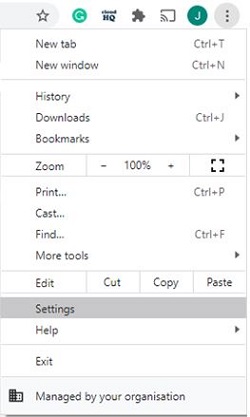
- Lapa Iestatījumi tagad tiks ielādēta kā jauna cilne pārlūkā Chrome. Kreisajā pusē esošajā izvēlnē noklikšķiniet uz Privātums un drošība.
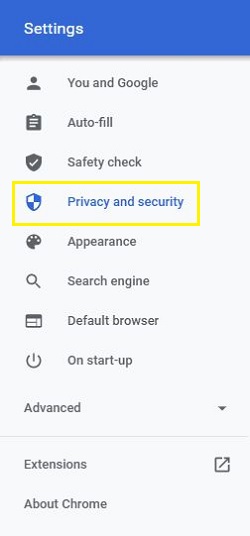
- Galvenajā izvēlnē noklikšķiniet uz opcijas Vietnes iestatījumi.
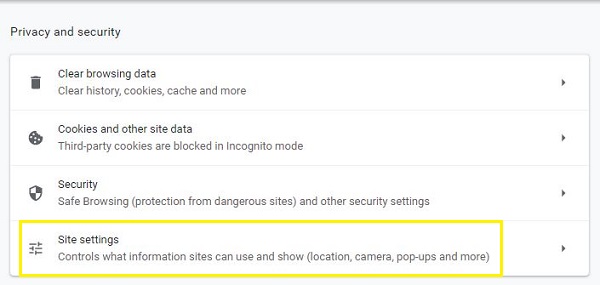
- Tagad noklikšķiniet uz Papildu satura iestatījumi. Tam jābūt lapas apakšā.

- Noklikšķiniet uz Skaņa.

- Atstājiet ieslēgtu opciju “Atļaut vietnēm atskaņot…”. Izslēdziet vietnes, kurās tiek atskaņota skaņa, noklikšķinot uz pogas "Pievienot" blakus opcijai "Izslēgt skaņu".
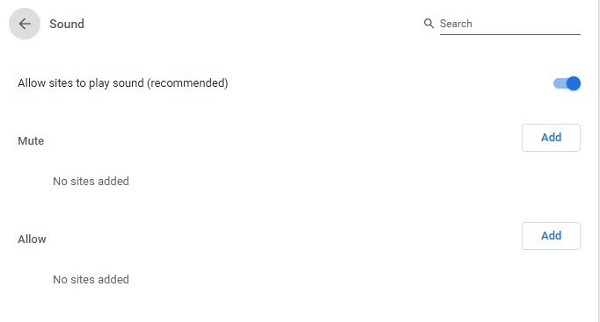
Protams, jūs varat izvēlēties pievienot izņēmumus sarakstam Izslēgt, kas ļautu izslēgt atsevišķu vietņu skaņu. Visas pārējās vietnes videoklipus atskaņos automātiski, kā iepriekš. Vienkārši noklikšķiniet uz Pievienot sadaļā Izslēgt un ievadiet vietnes adresi.
Kā izslēgt skaņu automātiskās atskaņošanas videoklipos, izmantojot pārlūku Chrome operētājsistēmā Mac
Atkal nevar izslēgt automātisko video atskaņošanu Chrome tīmekļa lapās, kurās ir iebūvētas opcijas, taču varat izslēgt skaņu visās vietnēs pārlūkā Chrome savā Mac datorā, veicot tālāk norādītās darbības.
- Atveriet pārlūku Chrome savā Mac datorā.
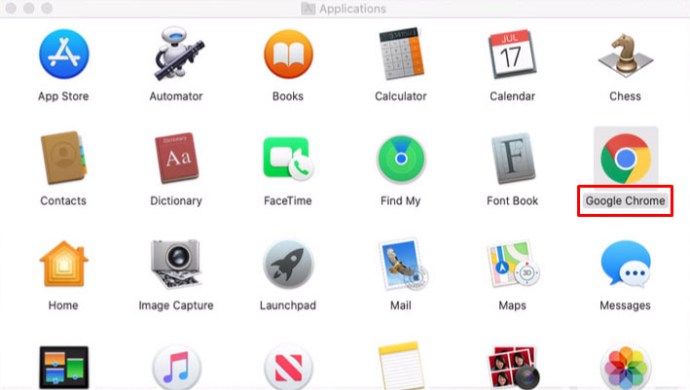
- Noklikšķiniet uz trīs punktu ikonas Chrome loga augšējā labajā stūrī.
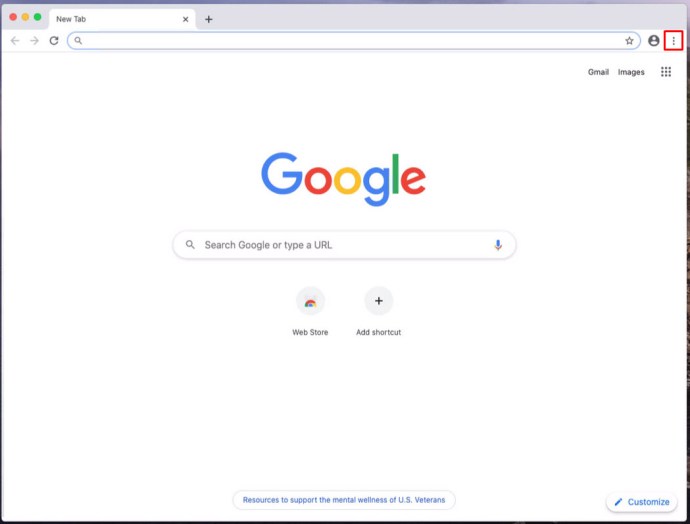
- Tiks atvērts Chrome izvēlnes uznirstošais logs. Izvēlnes apakšā atrodiet vienumu Iestatījumi un noklikšķiniet uz tā.
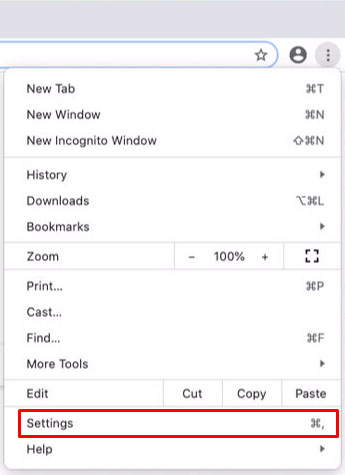
- Pārlūks Chrome tagad atvērs iestatījumu lapu jaunā cilnē.
- Kreisajā pusē esošajā izvēlnē noklikšķiniet uz Privātums un drošība.
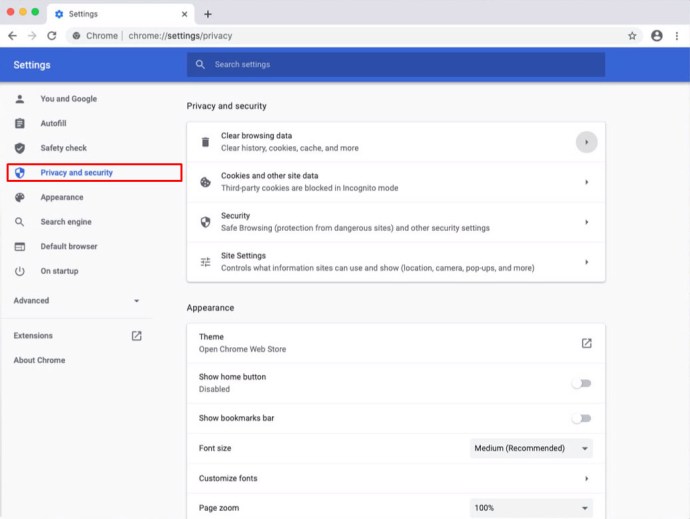
- Galvenajā ekrānā noklikšķiniet uz opcijas Vietnes iestatījumi.
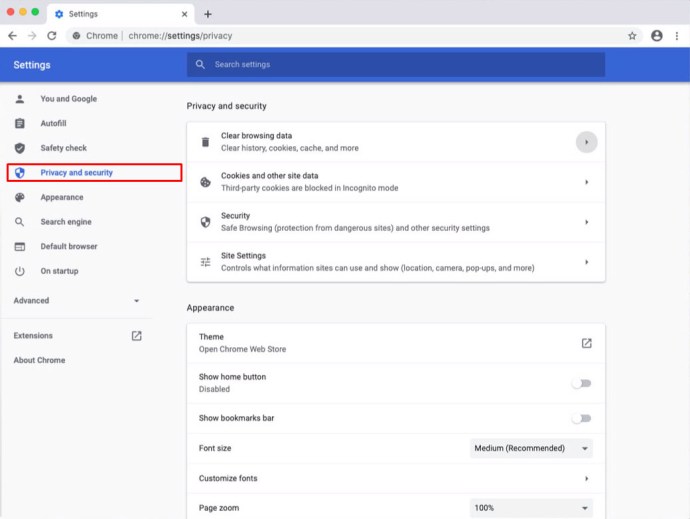
- Tālāk lapā jūs atradīsiet papildu satura iestatījumus. Noklikšķiniet uz tā.
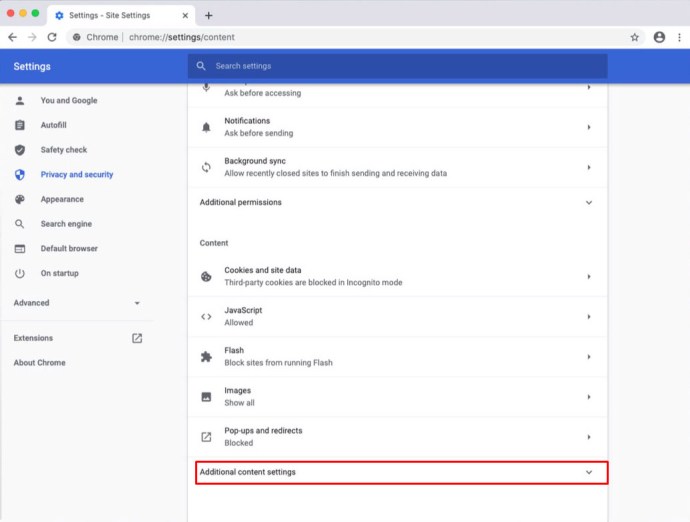
- Noklikšķiniet uz Skaņa.
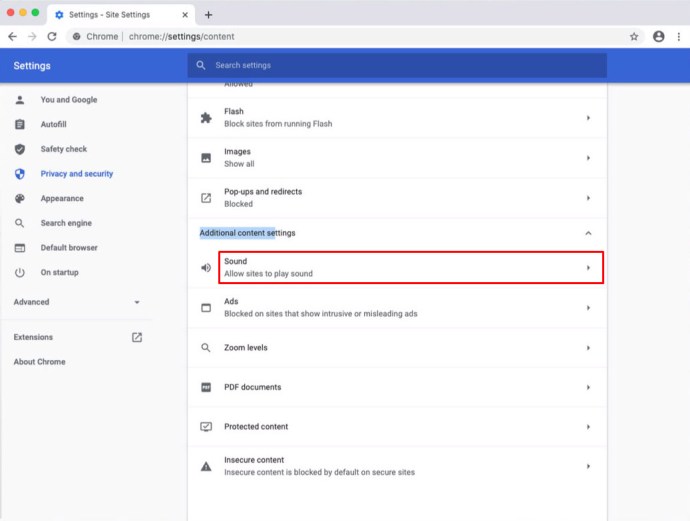
- Visbeidzot, iespējojiet funkciju Izslēgt vietnes, kas atskaņo skaņu, noklikšķinot uz blakus esošā slēdža.
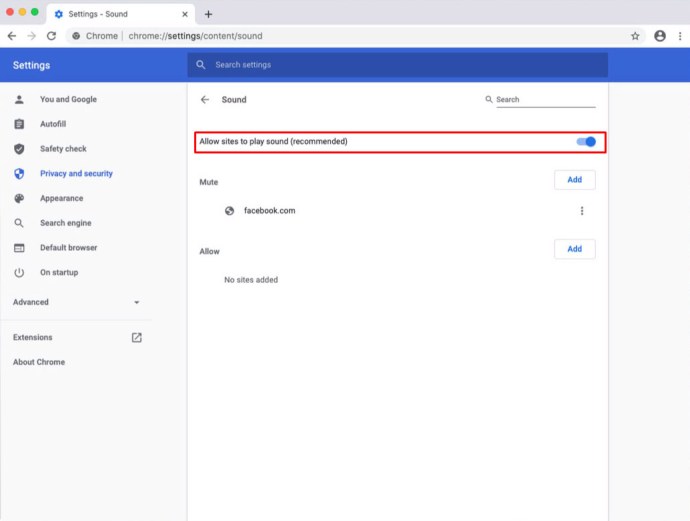
Iespējojot skaņas izslēgšanas opciju atsevišķām vietnēm, tiek atspējots viss audio, lai palīdzētu novērst piespiedu videoklipu radītos traucējumus, taču multivide joprojām tiek atskaņota. Tiem, kam nepieciešams audio, pievienojiet tos izvēlnes Skaņa sarakstam Atļaut.
Ja atrodat tikai dažas vietnes, kurās ir automātiskas atskaņošanas videoklipi, visu vietņu skaņa var nebūt jums piemērota rīcība. Ja tas tā ir, varat izslēgt tikai noteiktas vietnes, pievienojot tās izvēlnes Skaņa sarakstam Izslēgt.
Kā izslēgt skaņu automātiskās atskaņošanas videoklipos, izmantojot pārlūku Chrome Chromebook datorā
Salīdzinot ar citām platformām, vietņu skaņas atspējošana Chromebook datoros ir gandrīz identiska. Tā kā pārlūkā Chrome nevar izslēgt automātisko atskaņošanu, izmantojot iebūvētos iestatījumus, skaņas izslēgšana ir jūsu vienīgā tiešā iespēja, ja vien neieslēdzat video automātiskās atskaņošanas atspējošanas paplašinājumu. Tālāk ir norādīts, kā Chromebook datorā izslēgt Chrome audio automātiskās atskaņošanas videoklipos.
- Atveriet Chrome savā Chromebook datorā.

- Noklikšķiniet uz trīs punktu izvēlnes augšējā labajā stūrī, pēc tam noklikšķiniet uz Iestatījumi.
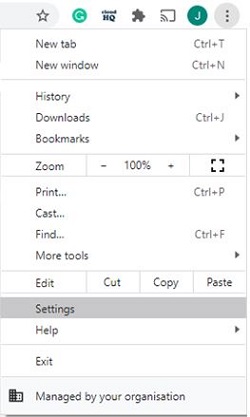
- Kreisajā pusē esošajā izvēlnē noklikšķiniet uz Privātums un drošība.
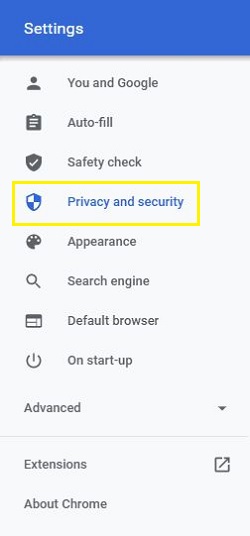
- Tagad galvenajā ekrānā noklikšķiniet uz Vietnes iestatījumi.
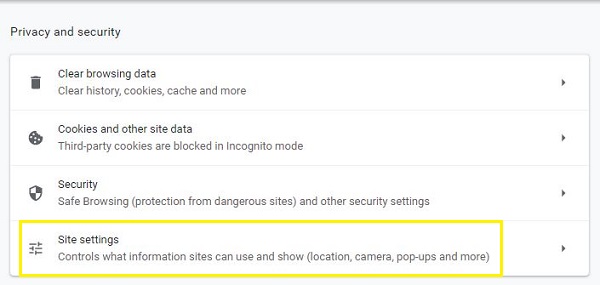
- Pieskarieties vienumam Papildu satura iestatījumi.

- Atrodiet opciju Skaņa un noklikšķiniet uz tās.

- Pēdējais solis ir ieslēgt skaņas izslēgšanas vietnes, kas atskaņo skaņas opcijas, noklikšķinot uz slēdža.
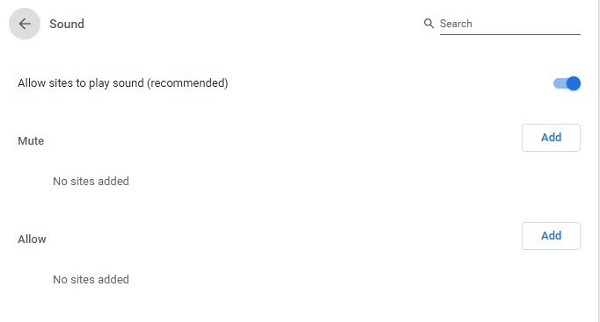
Atkarībā no jūsu sērfošanas vēlmēm, iespējams, jums būs nepieciešamas noteiktas vietnes, lai faktiski atskaņotu audio. Lai atļautu viņiem to darīt, pievienojiet tos Atļaut sarakstam. Tas notiek, pieņemot, ka esat izslēdzis skaņas opciju. To var atrast tieši zem skaņas izslēgšanas vietnēm, kurās tiek atskaņotas skaņas opcijas.
Ja jums šajā ziņā nav problēmu ar lielāko daļu vietņu, varat izlaist tās, kuras jums šķiet nevēlamas. Tā vietā, lai sajauktos ar vietnēm, kurās tiek atskaņota skaņa, ir jāpievieno šīs nevēlamās vietnes skaņas izslēgšanas sarakstam. Tāpat kā katru reizi, kad saskaraties ar kaitinošu vietni.
—–
Cerams, ka tagad jūs zināt, kā mazināt automātiskās atskaņošanas videoklipu traucējumus, izmantojot trešo pušu paplašinājumus vai atspējojot audio, jo jūs faktiski nevarat tos novērst. Chrome ļauj izslēgt audio jebkurā vietnē. Protams, būtu daudz labāk, ja jūs varētu atspējot automātiskās atskaņošanas videoklipus tieši pārlūkā Chrome, taču klusēšana ir viss, kas jums ir, izņemot vecos paplašinājumus. Ja jums nepatīk, kā Google izvēlas risināt automātiskās atskaņošanas videoklipus vietnēs, vienmēr varat pārslēgties uz Microsoft Edge, Mozilla Firefox, Opera vai citu pārlūkprogrammu, kas atbalsta šo funkciju.
Vai pārlūkā Chrome ir izdevies izslēgt vietnes? Vai tas jums ir pietiekami piemērots risinājums cīņā pret automātiskās atskaņošanas videoklipiem? Lūdzu, dalieties pieredzē komentāru sadaļā zemāk.